1.5 R과 R Studio의 설치 그리고 R Studio의 실행
먼저 컴퓨터에 R과 RStudio (데스크톱 버전)를 모두 다운로드하여 설치해야합니다. 먼저 R을 설치 한 다음 RStudio를 설치하는 것이 중요합니다.
1.5.1 R 설치
https://cloud.r-project.org/ 로 이동하여 R을 다운로드하고 설치 해야합니다 .
Windows 사용자인 경우 다음과 같은 절차를 거쳐 R을 설치합니다.
- R programming 공식 사이트에 접속합니다.
- 왼쪽 메뉴에 있는 CRAN 링크를 클립합니다.
- 화면에서 0-Cloud(또는 각국의 미러 링크)를 선택합니다.
- install R for the first time을 클릭합니다.
- Download R 4.0.3 for Windows를 클릭합니다. 그러면 여러분의 [
다운로드] 폴더로 설치 파일이 다운로드 됩니다. 화면의 왼쪽 하단부를 보기 바랍니다. - 다운로드가 완료되고 나면, 화면의 왼쪽 하단부에 있는 “
R-4.0.3-win.exe”를 클릭하여 설치를 시작합니다.
32 비트 버전 아니면 64 비트 버전을 설치해야 합니까?
대부분의 사람들은 이에 대해 걱정할 필요가 없습니다. 64 비트 버전의 R은 32 비트 컴퓨터에서 작동하지 않지만 32 비트 및 64 비트 버전의 R은 64 비트 Windows에서 원활하게 실행됩니다.
macOS 사용자인 경우, “(Mac) OS X 용 R 다운로드”를 클릭 한 다음 “최신 릴리스”에서 RX.XXpkg를 클릭합니다. 여기서 RX.XX는 버전 번호입니다. 예를 들어, 2019 년 11 월 25 일 현재 R의 최신 버전은 R-3.6.1입니다.
Linux 사용자인 경우, “Linux 용 R 다운로드”를 클릭하고 배포를 선택하여 설정을 위한 R 설치에 대한 자세한 내용을 확인하십시오.
1.5.2 RStudio 설치
RStudio는 R 프로그램을 실행하는 데 가장 많이 사용되는 통합개발환경(IDE, Integrated Development Environment)이며 무료 라이선스가 있습니다.
설치 과정은 간단합니다. RStudio (Windows, Linux 및 Mac OS X)를 다운로드하고 파일을 실행한 다음 지침에 따라 설치하면 됩니다.
참고 : RStudio를 실행하려면 R이 시스템에 먼저 설치되어 있어야합니다.
1.5.3 RStudio 실행
이전의 자동차 비유를 상기하십시오. 엔진과 직접 상호 작용하는 것이 아니라 자동차 대시 보드의 요소와 상호 작용하여 자동차를 운전하는 것처럼 R을 직접 사용하지 않고 RStudio의 인터페이스를 사용합니다.
컴퓨터에 R과 RStudio를 설치하면 두 개의 새로운 프로그램 (응용 프로그램 이라고도 함 )을 열 수 있습니다. 우리는 특별한 경우가 아니면 항상 R 애플리케이션이 아닌 RStudio에서 작업할 것입니다. 그림 1.2 는 컴퓨터에서 어떤 아이콘을 클릭해야 하는지 보여줍니다.
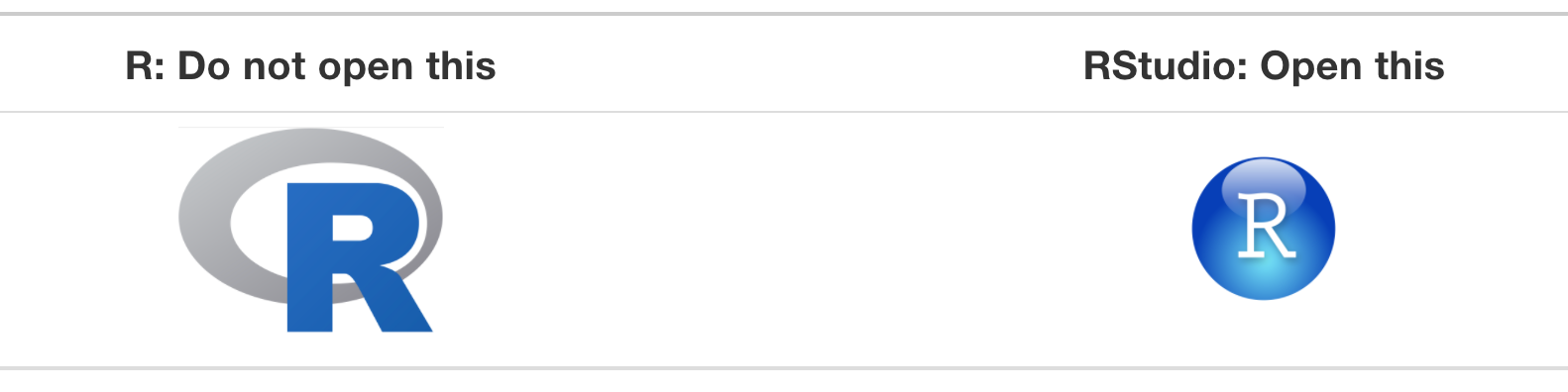
컴퓨터의 R 대 RStudio 아이콘.
그림 1.2 : 컴퓨터의 R 대 RStudio 아이콘.
1.5.3.1 R Studio의 초기 화면
R이 설치되어 있으면 R Studio 인터페이스가 표시됩니다. 처음에는 R에서 한 줄 문을 작성하고 실행할 수있는 R 콘솔(Console)만 볼 수 있습니다. 그러나 사소한 작업의 경우에도 일련의 단계를 수행해야하며 R 스크립트를 만드는 것이 좋습니다.
아래 화면과 같이 File > New File > R Script로 이동하여 새 R 스크립트를 만듭니다.
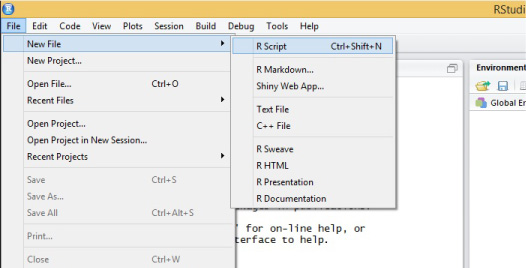
New file in RStudio
1.5.3.2 새 R Script 만들기
이제 여러 줄에 걸쳐있는 R 프로그램을 입력하고 저장할 수있는 R 스크립트 편집기를 볼 수 있습니다. RStudio는 단순한 텍스트 편집기가 아니라 R 스크립트를 쉽게 실행하고 디버깅하는 데 도움이되는 IDE입니다.
1.5.3.3 R Studio의 GUI
R Studio GUI는 아래 스크린 샷과 같이 4 개의 주요 페인(pane)으로 나뉩니다.
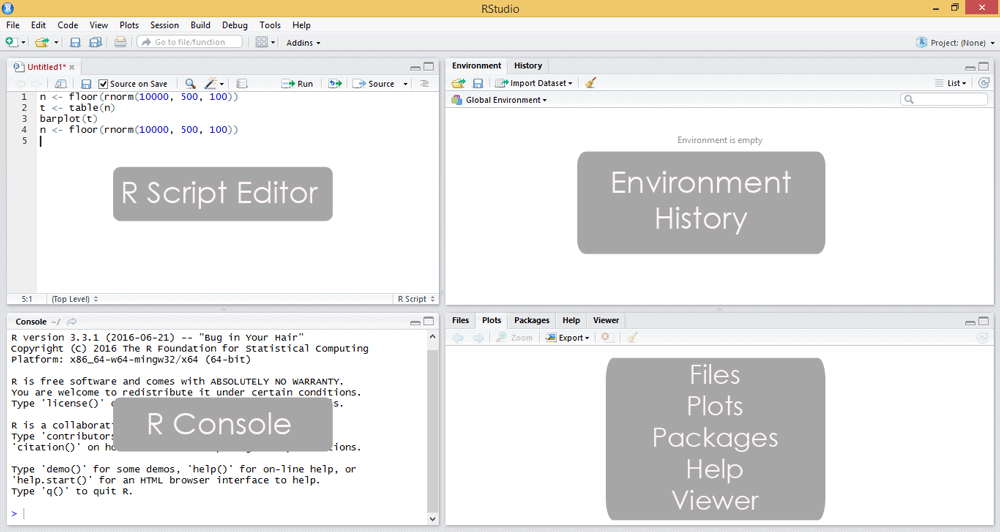
RStudio GUI
네 개의 주 창(Pane) : R Studio의 화면은 크게 편집(Editor) 창, 콘솔(Console) 창, 환경(Environment) 창, 그리고 파일 창 등의 네 개의 창으로 구성되어 있습니다. 이 장의 과정을 통해 이러한 각 창이 어떤 용도로 사용되는지 배우게 됩니다.